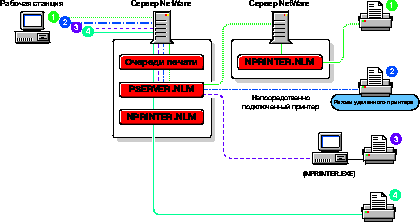
Используйте менеджер NPRINTER для разрешения совместного использования принтера, подключенного к рабочей станции Windows 95, пользователям сети.
Когда Вы запускаете менеджер NPRINTER после начальной настройки, программа проверяет, какие принтеры нужно загрузить. Если сервер печати загружен, а указанный принтер свободен, этот принтер загружается и появляется его информационное окно "Менеджер Nprinter NetWare".
NPTWIN95.EXE - исполнимый менеджер NPRINTER, позволяет пользователям сети совместно использовать принтер, физически подключенный к рабочей станции Windows 95, на которой запускается Novell NetWare ClientTM 32TM. На Рис. 7-1 поясняется принцип использования NPRINTER.EXE на примере рабочей станции DOS.
Вы подключаете новый принтер, запускаете для него менеджер NPRINTER и таким образом делаете его доступным сетевым пользователям. Любой добавленный принтер будет доступным в сети в течение этого сеанса Windows 95. Можно также настроить активирование принтера при каждом запуске модуля NPRINTER.
NPTWIN95.EXE может запустить любой принтер, сконфигурированный как "Ручная загрузка" в NetWare Administrator или PCONSOLE.
NOTE: NPTWIN95.EXE не совместим с Microsoft* NetWare Client.
Выполнив следующую процедуру, пользователи сети смогут переназначить порт на общеиспользуемый принтер и начать печатать на нем.
По умолчанию обычно установлен режим опроса. Однако настройка прерывания обычно обеспечивает лучшую производительность печати.
Если Вы не знаете, какой установить уровень прерывания, или Вы имеете конфликты прерываний, используйте режим опроса. Принтер в режиме опроса работает медленнее, чем управляемый по прерываниям, но зато у Вас не будет возможных проблем, связанных с подбором уровня прерывания и разрешением конфликтов.
Подключенный принтер теперь должен быть доступен как общеиспользуемый сетевой принтер. Пользователи сети теперь могут переназначить свой порт на этот принтер и печатать на нем. Для получения информации о переназначении порта рабочей станции Windows 95, на которой запущен Novell NetWare Client 32, смотрите подраздел "Настройка сетевой печати на рабочей станции Windows 95".
После выполнения необходимых действий для активизации общеиспользуемого принтера (смотрите подраздел "Общеиспользуемый принтер, подключенный к рабочей станции Windows 95") программа NPRINTER может использоваться для выполнения задач печати, указанных в следующей таблице.
Table 7-3. Задачи менеджера NPRINTER
| Задача | Процедура |
|---|---|
| Добавление принтера в окно "Менеджер Nprinter NetWare". | 1. Из меню "Принтеры" выберите "Добавление". 2. Выберите принтер сервиса Каталога или определенный в Bindery. 3. Найдите принтер, высветите его и щелкайте мышью на "OK". 4. Если Вы хотите загрузить этот принтер при следующем запуске менеджера NPRINTER, пометьте "Активизация принтера при загрузке менеджера Nprinter". Если не хотите, снимите пометку. |
| Перевод всех принтеров, подключенных к рабочей станции, в локальные. | 1. Оповестите пользователей об изменении состояния принтеров. 2. Из меню "Принтеры" выберите "Очистка" (Clear). |
| Временное закрытие сетевого принтера, подключенного к рабочей станции. | 1. Оповестите пользователей об этой временной мере. 2. В окне "Менеджер Nprinter NetWare" активируйте окно информации о принтере. 3. Из меню "Принтеры" выберите "Удаление". |
| Временное закрытие всех сетевых принтеров, подключенных к рабочей станции. | 1. Оповестите пользователей об этой временной мере. 2. Из меню "Принтеры" выберите "Удаление всех". |
| Просмотр текущих конфигураций и состояния принтера. | В окне "Менеджер Nprinter NetWare" активируйте окно информации о принтере, а затем из меню "Принтеры" выберите "Свойства". |
Если Вы хотите избежать регистрации в сети перед запуском менеджера NPRINTER, можно запустить программу с локального диска. Однако для гарантии правильного выполнения программы надо скопировать все нужные файлы в каталог, содержащий исполнимый файл NPTWIN95.EXE, на локальном диске.
Если Вы добавили менеджер NPRINTER в папку "Автозагрузка" (StartUp) или создали для программы любые горячие кнопки, необходимо обновить пути к NPTWIN95.EXE.
Для загрузки менеджера NPRINTER с жесткого диска выполните следующее:
Для использования сетевых принтеров всем пользователям сети нужно переназначить принтер на своих рабочих станциях. Если на рабочей станции Windows 95, где запущен Novell NetWare Client 32, Вы хотите переназначить общеиспользуемый принтер, Вы должны выполнить приведенную ниже процедуру.
NOTE: Программа "Установка принтера", доступная из "Мой компьютер" (My computer), не поддерживает печать на общеиспользуемых принтерах.
Модуль NPRINTER.NLM позволяет подключать сетевые принтеры прямо к серверу NetWare, даже если сервер печати (PSERVER.NLM) не загружен на этом сервере.
На Рис. 7-2 показана обычная настройка, использующая NPRINTER.NLM, NPRINTER.EXE и непосредственно подключенный к сети принтер, работающий в удаленном режиме и имеющий собственный драйвер порта.
Figure 7-2. Обычные настройки NPRINTER
Table 7-4. Задачи NPRINTER.NLM
| Задача | Процедура |
|---|---|
| Загрузить принтер P_1 (логический номер 0) для сервера печати PS-SALES. | Введите: LOAD NPRINTER PS-SALES 0. |
| Выгрузить загруженный вручную NPRINTER.NLM. | Перейдите в экран Состояние и нажмите <Escape>. |
| Выгрузить все загруженные модули NPRINTER.NLM. | Введите:UNLOAD NPRINTER <Enter>. |
На сервере NetWare одновременно может быть загружено несколько копий NPRINTER.NLM.
Если принтер сконфигурирован для загрузки на сервере, на котором запущен PSERVER, он может загружаться автоматически или вручную. Способ его загрузки задается при конфигурации принтера утилитами PCONSOLE или NetWare Administrator.
Если будет выбрано "Автозагрузка (локальный)", NPRINTER будет загружаться каждый раз после загрузки сервера печати (по умолчанию: "Автозагрузка (локальный)").
Конфигурация "Ручная загрузка" для принтеров, подключенных к серверу с загруженным PSERVER, позволит Вам загружать драйвер порта в нужное время. Это удобно, если возможности одновременной эксплуатации ресурсов сети ограничены.
Если сервер печати не загружен, NPRINTER загрузить нельзя.
Для загрузки NPRINTER.NLM с консоли сервера NetWare введите одну из следующих команд:
LOAD NPRINTERимя_принтера
В зависимости от контекста по умолчанию для сервера NetWare Вы можете указать полное имя, которое будет содержать контекст каталога. Например, чтобы загрузить драйвер порта для принтера P_1, введите одну из следующих команд:
LOAD NPRINTER .P_1.SALES.NOVELL
или
LOAD NPRINTERимя_сервера_печати номер_принтера
Например, для загрузки принтера P1, имеющего номер 0 (определен в NetWare Administrator или PCONSOLE) и назначенного для очереди PS-SALES, введите:
LOAD NPRINTER PS-SALES 0
NOTE: Если NPRINTER загружен на том же сервере NetWare, что и сервер печати, принтер может быть сконфигурирован как "Автозагрузка (локальный)". Если NPRINTER загружен на сервере NetWare, где не запускается сервер печати, для автоматической загрузки нужно поместить команду LOAD в файл AUTOEXEC.NCF. В этом случае принтер должен быть сконфигурирован как "Ручная загрузка".
Экран состояния для последовательного принтера отображает четыре характеристики, используемые в последовательных коммуникациях стандарта RS-232-C: DCD (Data Carrier Detect), DSR (Data Set Ready), CTS (Clear To Send) и RI (Ring Indicator). Высокие и низкие уровни этих сигналов интерпретируются стандартным образом:
Для получения информации об использовании драйверов порта для принтеров, подключенных непосредственно к сети, смотрите подраздел "Использование в NetWare 4 печатающих устройств третьих фирм, подключенных непосредственно к сети".
Для получения исчерпывающей информации по устранению проблем сетевой печати смотрите "Устранение проблем печати".
Существует несколько причин, почему печать при загрузке NPRINTER.EXE на удаленной станции выполняется медленнее печати на том же принтере из DOS.
Появление этого сообщения говорит о том, что NPRINTER все еще не загружен для активизации принтера, ранее определенного в PCONSOLE.
Последовательные принтеры должны быть сконфигурированы обычным способом с помощью утилит PCONSOLE или NetWare Administrator. Настройку принтера нужно выполнить, используя переключатели, расположенные на нем, или с помощью меню. Подробности приведены в документацию по принтеру.
В конфигурации принтера должны присутствовать: скорость передачи, число битов данных, протокол XON/XOFF и контроль по паритету (контроль по четности).
Иногда наличие маршрутизатора между станцией, где загружается NPRINTER, и сервером печати может вызывать проблемы у NPRINTER, приводящие к "зависанию" принтера.
Похожая проблема может возникнуть, когда Вы перезагружаете рабочую станцию для повторной установки потерянного соединения. В этом случае Вы иногда можете получить сообщение о том, что принтер еще используется. Оно появится, если предыдущее соединение SPX еще не завершено по тайм-ауту, который обычно длится 30 секунд.
Если Вы увеличите значения счетчика отмены (abort) SPXTM и счетчика повторов (retry) IPXTM , Вы увеличите время тайм-аута.
Для решения любой из этих проблем, сначала убедитесь, что соблюдены следующие условия:
Если причины проблемы иные, попробуйте в файле NET.CFG увеличить значения следующих двух параметров:
SPX ABORT TIMEOUT=число IPX RETRY COUNT=число
По умолчанию SPX ABORT TIMEOUT равен 540 тикам, что соответствует 30 секундам. IPX RETRY COUNT по умолчанию равен 20.
Вы можете попробовать загрузить NPRINTER из файла автозапуска рабочей станции. В этот файл можно поместить логический оператор IF для проверки загрузки NPRINTER перед загрузкой PSERVER. Например,
:LOOP NPRINTERсервер_печати номер_принтера IF ERRORLEVEL 1 GOTO :LOOP ECHO Драйвер порта успешно загружен
Иногда NPRINTER конфликтует с установками сетевой интерфейсной платы и "зависает". Эта проблема решается настройкой адаптера ЛС (LAN).
Для устранения проблемы используйте режим опроса или настройте сетевую плату соответствующим образом.
Если пользователь на рабочей станции, к которой физически подключен принтер, пытается печатать в локальном режиме, не выдав команду CAPTURE, то его задание может быть потеряно. Для предотвращения этого нужно выполнить переназначение порта LPT1 на этой рабочей станции, чтобы задание было обработано в NetWare.
Другим способом является переключение между опциями принтера "Личный" и "Общий". Для локальной печати нужно переключить принтер в режим "Личный". Это можно сделать в окне "Управление принтером" с консоли сервера печати или из командной строки с помощью утилиты PSC.
С помощью команды PSC это можно сделать быстрее. Из командной строки DOS введите команду PSC "Private" (PRI - частный, личный). Если Вам потребуется вновь использовать принтер в качестве сетевого, Вы можете ввести команду PSC "Shared" (SHA - общий).
Если Вы закрыли PSERVER.NLM, а затем запустили его уже на другом сервере NetWare, драйверы порта, с которыми был соединен первый сервер печати, потеряют свои соединения.
Когда NPRINTER соединен с PSERVER.NLM, драйвер порта запоминает сетевой адрес сервера NetWare, где загружен сервер печати. Если сервер печати затем будет загружен на другом сервере NetWare, драйвер порта нельзя подключить к новому серверу печати, пока не будет переустановлено соединение с ним.
Если Вы не переустанавливали соединение драйвера порта с сервером печати, но перезагрузили сервер печати на том же сервере NetWare, драйвер порта сможет восстановить соединение с ним, так как он хранит сетевой адрес и информацию об этом сервере NetWare.
Состояние драйвера порта (NPRINTER) для определенного, но неподключенного последовательного принтера будет "Ожидает задание", а состояние принтера - "Загружен", даже если принтер не подключен к порту. Если поместить задание на печать в очередь для печати на таком принтере, состояние драйвера порта изменится на "Готов (Ожидает принтер)" или на "Печатает", а состояние принтера изменится на "Offline".
Состояние определенных, но не подключенных параллельных принтеров будет "Не присоединен".
Если Вы хотите загрузить NPRINTER.EXE с локального диска, обязательно скопируйте на него все необходимые файлы. Чтобы увидеть список всех необходимых файлов и правильные номера их версий, введите NPRINTER /VER.
Альтернативой является помещение этих файлов в сетевой каталог LOGIN, который доступен перед регистрацией в сети. Это устранит риск нарушения защиты сети и предотвратит проблемы, которые могут возникнуть из-за оставленных без присмотра зарегистрированных рабочих станций.
| За дополнительной информацией о | Обратитесь к |
|---|---|
| Создании, изменении или удалении серверов печати и принтеров | Подразделу "Настройка сервиса печати с помощью NetWare Administrator" (NetWare Administrator). Подразделу "Изменение сервиса печати NetWare" (NetWare Administrator). Подразделу "Создание или модификация серверов печати" (PCONSOLE). Подразделу "Создание или модификация принтеров" (PCONSOLE). Подразделу "Использование PCONSOLE в режиме эмуляции Bindery" (PCONSOLE). |
| Изменении файла AUTOEXEC.NCF | Разделу "Creating or Editing a Server Batch (.NCF) File" в руководстве Supervising the Network. |
| Изменении файла AUTOEXEC.BAT | Разделу "Инсталляция или обновление клиента NetWare" в руководстве NetWare Client для DOS и Windows. Руководство пользователя. |
Назад | Содержание | Вперед